Zeigen Sie in Windows 8 verschiedene Hintergrundbilder auf verschiedenen Monitoren an
Windows 8-Benutzer, die über ein Multi-Monitor-Setup verfügenVielleicht möchten Sie ein anderes Hintergrundbild auf jedem haben. Vor Windows 8 mussten Sie ein Dienstprogramm eines Drittanbieters wie DisplayFusion verwenden, auf das wir bereits eingegangen sind.
In Windows 8.x ist die grundlegende Funktion bereits integriert, abgesehen von einigen zusätzlichen Funktionen, die Ihnen ein Dienstprogramm eines Drittanbieters bietet. Hier sehen Sie, wie Sie es verwenden.
Verschiedene Hintergrundbilder auf jedem Monitor in Windows 8
In Windows 8 ist es einfach, auf jedem Monitor ein anderes Hintergrundbild einzurichten. In diesem Beispiel richte ich einen anderen Hintergrund für eine Konfiguration mit zwei Monitoren ein.
Klicken Sie mit der rechten Maustaste auf ein leeres Feld auf dem Desktop und wählen Sie "Personalisieren".

Klicken Sie im nächsten Bildschirm unten auf den Link Desktop-Hintergrund.
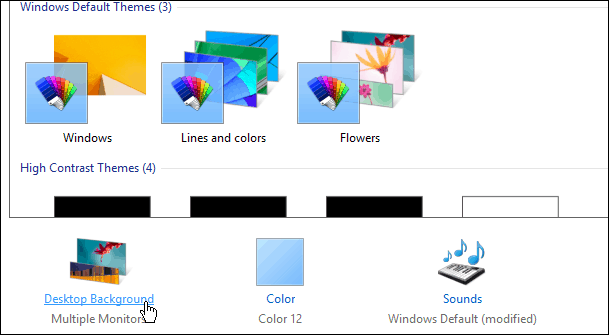
Navigieren Sie nun einfach zum Speicherort derHintergrundbild, das Sie verwenden möchten. Klicken Sie mit der rechten Maustaste auf einen Monitor und wählen Sie den Monitor aus, den Sie als Hintergrund festlegen möchten. Wählen Sie dann ein anderes Bild aus und stellen Sie es für den anderen Monitor ein.
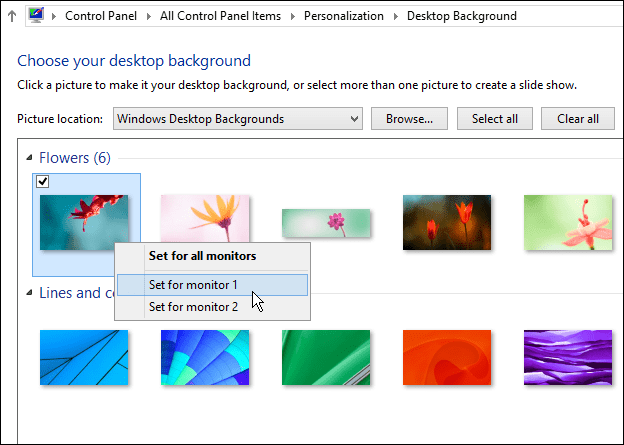
Das ist alles dazu! Das folgende Bild ist ein Beispiel für meinen Dual-Monitor, bei dem jeder Monitor einen anderen Hintergrund hat.
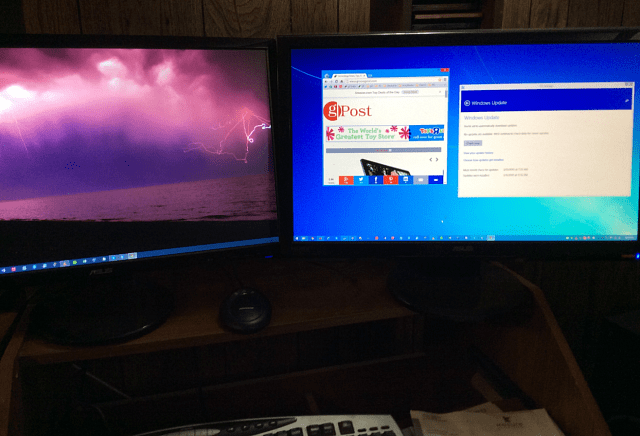
Was ist deine Meinung? Haben Sie ein Dual- oder Multi-Monitor-Setup und möchten für jeden einen anderen Hintergrund haben? Verwenden Sie in diesem Fall die integrierte Windows 8-Funktion oder stattdessen Apps von Drittanbietern für die zusätzlichen Funktionen. Hinterlasse unten einen Kommentar und erzähle uns davon.










Hinterlasse einen Kommentar